এই টিউটোরিয়ালটি দেখায় যে কীভাবে একটি গুগল চ্যাট অ্যাপ তৈরি করা যা জেনারেটিভ এআই দ্বারা চালিত জেনারেটিভ এআই ব্যবহার করে চ্যাট স্পেসগুলিতে কথোপকথনের উপর ভিত্তি করে প্রশ্নের উত্তর দেয়, যা জেমিনির সাথে ভার্টেক্স এআই দ্বারা চালিত। চ্যাট অ্যাপটি গুগল ওয়ার্কস্পেস ইভেন্টস এপিআই প্লাস পাব/সাব ব্যবহার করে রিয়েল টাইমে চ্যাট স্পেসগুলিতে পোস্ট করা প্রশ্নগুলি সনাক্ত করতে এবং উত্তর দিতে পারে, এমনকি যখন এটি উল্লেখ করা হয় না।
চ্যাট অ্যাপটি স্পেসে প্রেরিত সমস্ত বার্তাকে ডেটা সোর্স এবং জ্ঞানের ভিত্তি হিসেবে ব্যবহার করে: যখন কেউ একটি প্রশ্ন জিজ্ঞাসা করে, তখন চ্যাট অ্যাপটি পূর্বে ভাগ করা উত্তরগুলি পরীক্ষা করে এবং তারপরে একটি ভাগ করে। যদি কোনও উত্তর না পাওয়া যায়, তবে এটি বলে যে এটি উত্তর দিতে পারে না। জেমিনি এআই ব্যবহার করে, গুগল চ্যাট অ্যাপটি তার জ্ঞানের ভিত্তিকে অভিযোজিত করে এবং বৃদ্ধি করে কারণ এটি যে স্থানগুলিতে যুক্ত করা হয়েছে সেখানে কথোপকথনের উপর ক্রমাগত প্রশিক্ষণ দেয়।
একজন কর্মচারীর অনবোর্ডিং এবং সাপোর্ট স্পেসে চ্যাট অ্যাপ কীভাবে কাজ করে তা এখানে দেওয়া হল:
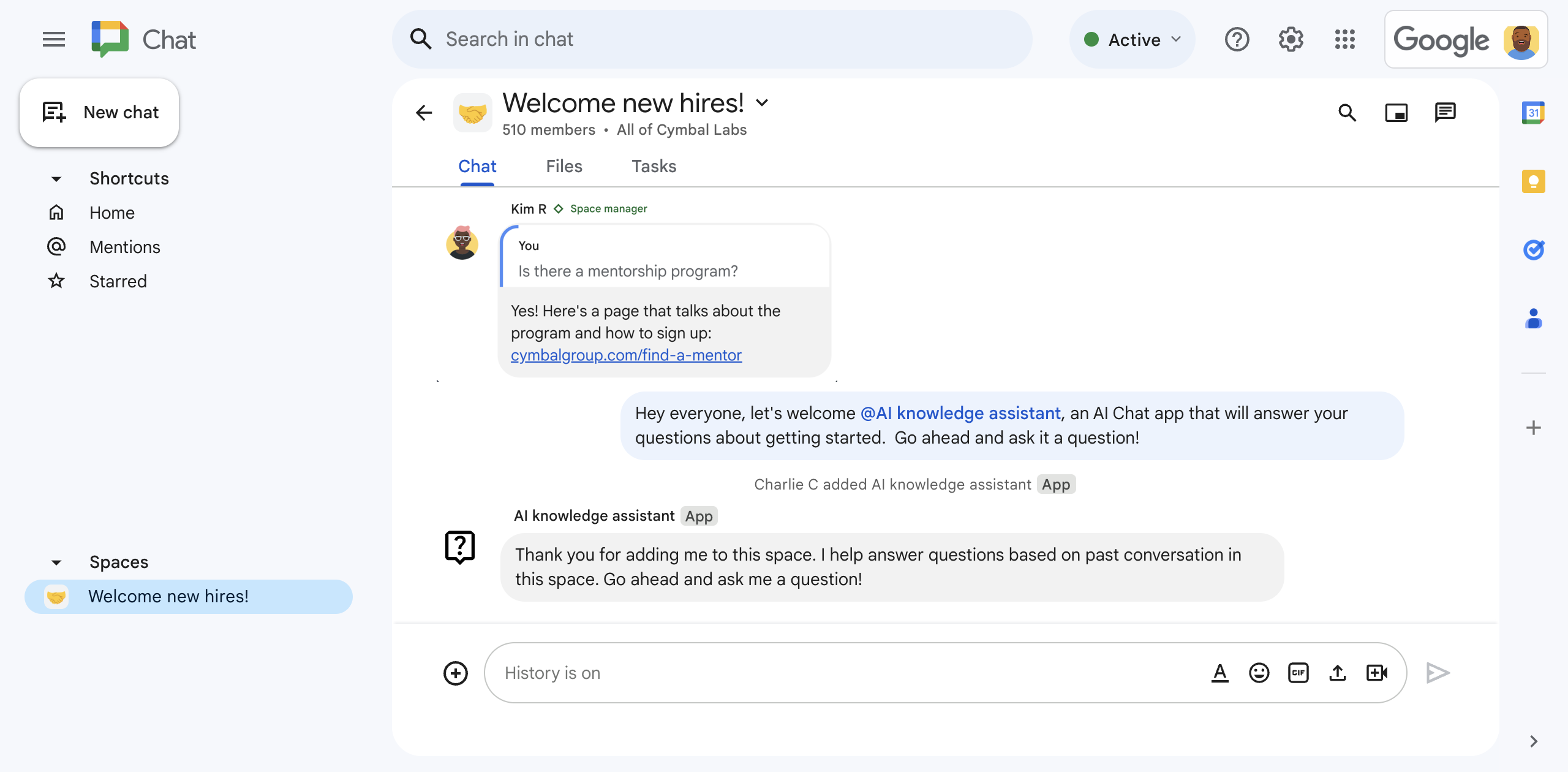
চিত্র ১. চার্লি একটি চ্যাট স্পেসে AI জ্ঞান সহকারী চ্যাট অ্যাপ যোগ করেছেন। 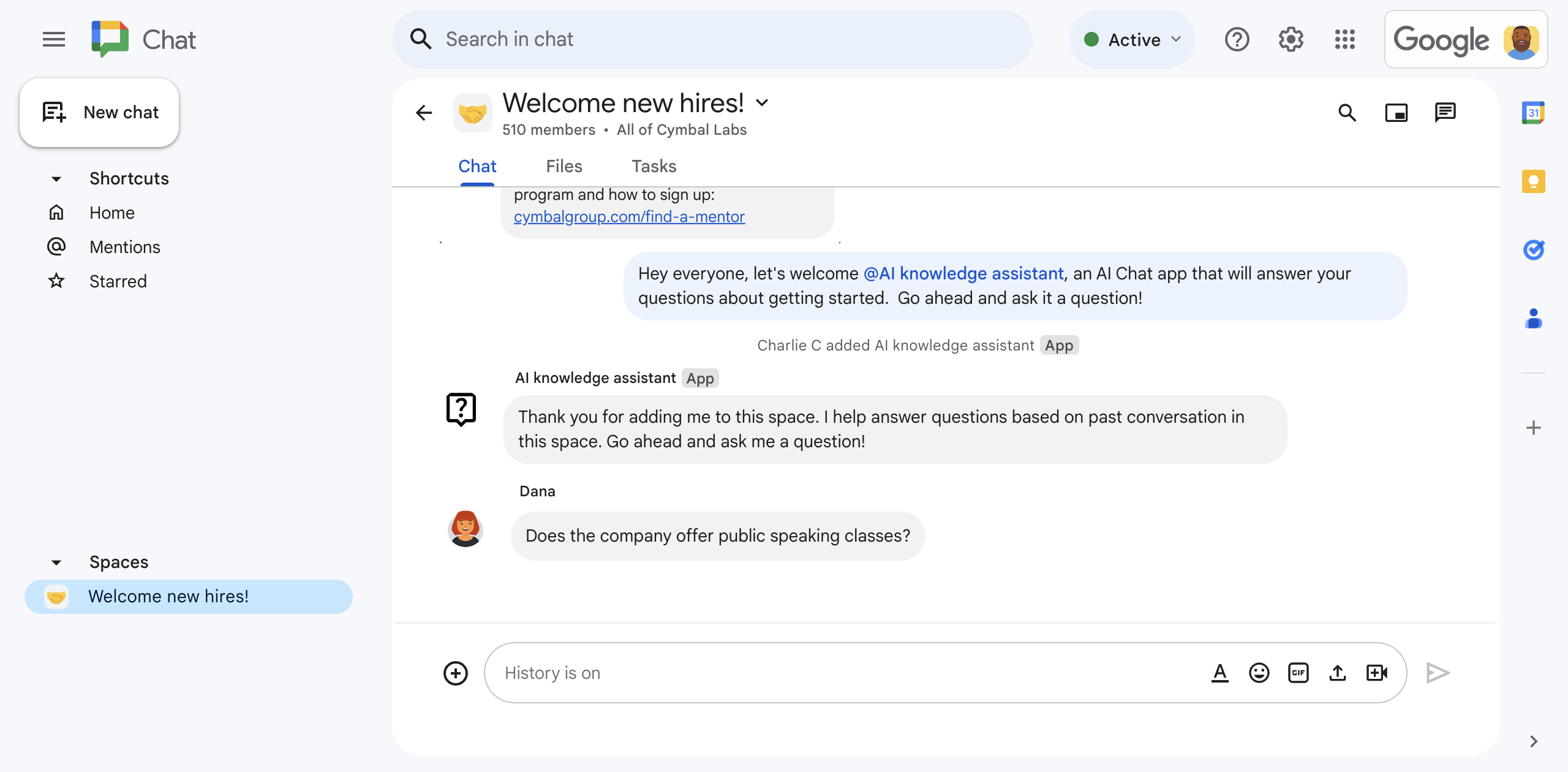
চিত্র ২। ডানা জিজ্ঞাসা করছেন যে কোম্পানিটি কি জনসমক্ষে বক্তৃতা প্রশিক্ষণ প্রদান করে? 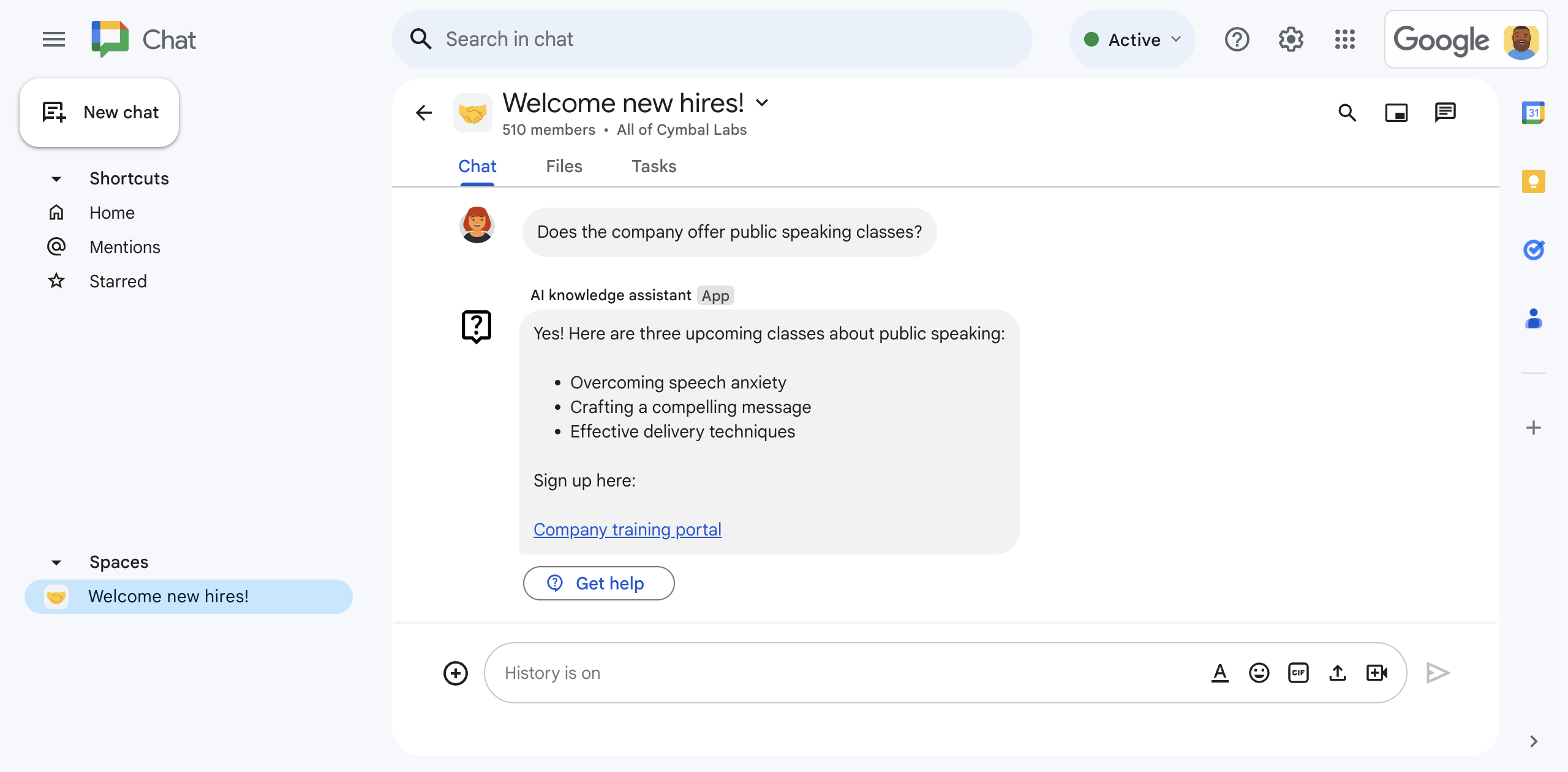
চিত্র ৩. এআই নলেজ অ্যাসিস্ট্যান্ট চ্যাট অ্যাপটি জেমিনির সাথে ভার্টেক্স এআইকে চ্যাট স্পেসের কথোপকথনের ইতিহাসের উপর ভিত্তি করে ডানার প্রশ্নের উত্তর দিতে অনুরোধ করে এবং তারপর উত্তরটি শেয়ার করে।
পূর্বশর্ত
Google Chat অ্যাক্সেস সহ একটি ব্যবসা বা এন্টারপ্রাইজ Google Workspace অ্যাকাউন্ট।
নিম্নলিখিত কাজগুলি করার জন্য Google ক্লাউড পরিষেবাগুলিতে অ্যাক্সেস:
- একটি গুগল ক্লাউড প্রকল্প তৈরি করুন।
- ক্লাউড প্রজেক্টের সাথে একটি Google ক্লাউড বিলিং অ্যাকাউন্ট লিঙ্ক করুন। আপনার অ্যাক্সেস আছে কিনা তা জানতে, বিলিং সক্ষম করার জন্য প্রয়োজনীয় অনুমতিগুলি দেখুন।
- অপ্রমাণিত Google ক্লাউড ফাংশন ইনভোকেশন ব্যবহার করুন, যা আপনি আপনার Google ক্লাউড সংস্থা ডোমেন সীমাবদ্ধ শেয়ারিং ব্যবহার করে কিনা তা নির্ধারণ করে যাচাই করতে পারেন।
প্রয়োজনে, আপনার গুগল ক্লাউড অ্যাডমিনিস্ট্রেটরের কাছে অ্যাক্সেস বা অনুমতি চাইতে পারেন।
যদি আপনি Google Cloud CLI ব্যবহার করেন, তাহলে gcloud CLI এর সাথে কাজ করার জন্য একটি Node.js ডেভেলপমেন্ট এনভায়রনমেন্ট কনফিগার করা আছে। Node.js ডেভেলপমেন্ট এনভায়রনমেন্ট সেট আপ করা দেখুন।
উদ্দেশ্য
- চ্যাট স্পেস কথোপকথনে ভাগ করা জ্ঞানের উপর ভিত্তি করে প্রশ্নের উত্তর দেওয়ার জন্য জেনারেটিভ এআই ব্যবহার করে এমন একটি চ্যাট অ্যাপ তৈরি করুন।
- জেনারেটিভ এআই সহ:
- কর্মীদের প্রশ্নগুলি সনাক্ত করুন এবং উত্তর দিন।
- চ্যাট স্পেসে চলমান কথোপকথন থেকে ক্রমাগত শিখুন।
- চ্যাট অ্যাপে সরাসরি মেসেজ না পাঠানো হলেও, রিয়েল টাইমে চ্যাট স্পেসে মেসেজ শুনুন এবং উত্তর দিন।
- ফায়ারস্টোর ডাটাবেসে লিখে এবং সেখান থেকে পড়ে বার্তাগুলি ধরে রাখুন।
- কোনও প্রশ্নের উত্তর না পেলে স্পেস ম্যানেজারদের উল্লেখ করে চ্যাট স্পেসে সহযোগিতা সহজতর করুন।
স্থাপত্য
নিম্নলিখিত চিত্রটি AI জ্ঞান সহকারী চ্যাট অ্যাপ দ্বারা ব্যবহৃত Google Workspace এবং Google ক্লাউড রিসোর্সের স্থাপত্য দেখায়।
এআই নলেজ অ্যাসিস্ট্যান্ট চ্যাট অ্যাপটি এভাবে কাজ করে:
একজন ব্যবহারকারী একটি চ্যাট স্পেসে AI নলেজ অ্যাসিস্ট্যান্ট চ্যাট অ্যাপ যোগ করেছেন:
চ্যাট অ্যাপটি চ্যাট স্পেসে যুক্ত ব্যবহারকারীকে প্রমাণীকরণ এবং অনুমোদন কনফিগার করার জন্য অনুরোধ করে।
চ্যাট অ্যাপটি চ্যাট API-তে
spaces.messages.listপদ্ধতিতে কল করে স্পেসের বার্তাগুলি আনে এবং তারপর আনা বার্তাগুলিকে একটি Firestore ডাটাবেসে সংরক্ষণ করে।চ্যাট অ্যাপটি Google Workspace Events API-তে
subscriptions.createপদ্ধতি ব্যবহার করে স্পেসে থাকা বার্তার মতো ইভেন্টগুলি শোনা শুরু করে। সাবস্ক্রিপশনের নোটিফিকেশন এন্ডপয়েন্ট হল একটি Pub/Sub টপিক যা Eventarc ব্যবহার করে ইভেন্টটি চ্যাট অ্যাপে ফরোয়ার্ড করে।চ্যাট অ্যাপটি স্পেসে একটি পরিচিতি বার্তা পোস্ট করে।
চ্যাট স্পেসে একজন ব্যবহারকারী একটি বার্তা পোস্ট করেন:
চ্যাট অ্যাপটি পাব/সাব টপিক থেকে রিয়েল টাইমে বার্তাটি গ্রহণ করে।
চ্যাট অ্যাপটি ফায়ারস্টোর ডাটাবেসে বার্তাটি যোগ করে।
যদি কোনও ব্যবহারকারী পরে বার্তাটি সম্পাদনা করেন বা মুছে ফেলেন, তাহলে চ্যাট অ্যাপটি রিয়েল টাইমে আপডেট করা বা মুছে ফেলা ইভেন্টটি গ্রহণ করে এবং তারপর ফায়ারস্টোর ডাটাবেসে বার্তাটি আপডেট করে বা মুছে ফেলে।
চ্যাট অ্যাপটি জেমিনির সাথে ভার্টেক্স এআই-কে বার্তা পাঠায়:
প্রম্পটটি জেমিনির সাথে ভার্টেক্স এআই-কে নির্দেশ দেয় যে বার্তাটিতে কোনও প্রশ্ন আছে কিনা তা পরীক্ষা করে দেখুন। যদি তা হয়, তাহলে জেমিনি ফায়ারস্টোরে রক্ষিত চ্যাট স্পেসের বার্তা ইতিহাসের উপর ভিত্তি করে প্রশ্নের উত্তর দেয় এবং গুগল চ্যাট অ্যাপ তারপর বার্তাটি চ্যাট স্পেসে পাঠায়। যদি তা না হয়, তাহলে উত্তর দেবেন না।
যদি জেমিনির সাথে Vertex AI প্রশ্নের উত্তর দেয়, তাহলে চ্যাট অ্যাপটি অ্যাপ প্রমাণীকরণ ব্যবহার করে চ্যাট API-তে
spaces.messages.createপদ্ধতিতে কল করে উত্তর পোস্ট করে।যদি জেমিনির সাথে ভার্টেক্স এআই প্রশ্নের উত্তর দিতে না পারে, তাহলে চ্যাট অ্যাপটি একটি বার্তা পোস্ট করে যে তারা চ্যাট স্পেসের ইতিহাসে সেই প্রশ্নের উত্তর খুঁজে পাচ্ছে না।
চ্যাট অ্যাপটি Google Workspace Events API থেকে একটি লাইফসাইকেল বিজ্ঞপ্তি পায় যে চ্যাট স্পেস সাবস্ক্রিপশনের মেয়াদ শেষ হতে চলেছে:
- চ্যাট অ্যাপটি Google Workspace Events API-তে
subscriptions.patchপদ্ধতিতে কল করে সাবস্ক্রিপশন পুনর্নবীকরণের অনুরোধ পাঠায়।
- চ্যাট অ্যাপটি Google Workspace Events API-তে
চ্যাট অ্যাপটি চ্যাট স্পেস থেকে সরানো হয়েছে:
চ্যাট অ্যাপটি Google Workspace Events API-তে
subscriptions.deleteপদ্ধতিতে কল করে সাবস্ক্রিপশন মুছে ফেলে।চ্যাট অ্যাপটি ফায়ারস্টোর থেকে চ্যাট স্পেসের ডেটা মুছে ফেলে।
এআই নলেজ অ্যাসিস্ট্যান্ট চ্যাট অ্যাপ দ্বারা ব্যবহৃত পণ্যগুলি পর্যালোচনা করুন
এআই নলেজ অ্যাসিস্ট্যান্ট চ্যাট অ্যাপটি নিম্নলিখিত গুগল ওয়ার্কস্পেস এবং গুগল ক্লাউড পণ্য ব্যবহার করে:
- জেমিনির সাথে ভার্টেক্স এআই এপিআই : জেমিনি দ্বারা চালিত একটি জেনারেটিভ এআই প্ল্যাটফর্ম। এআই নলেজ অ্যাসিস্ট্যান্ট চ্যাট অ্যাপটি কর্মীদের প্রশ্ন চিনতে, বুঝতে এবং উত্তর দিতে জেমিনির সাথে ভার্টেক্স এআই এপিআই ব্যবহার করে।
- চ্যাট এপিআই : গুগল চ্যাট অ্যাপ তৈরির জন্য একটি এপিআই যা বার্তার মতো চ্যাট ইন্টারঅ্যাকশন ইভেন্ট গ্রহণ করে এবং সাড়া দেয়। এআই নলেজ অ্যাসিস্ট্যান্ট চ্যাট অ্যাপটি চ্যাট এপিআই ব্যবহার করে:
- চ্যাট দ্বারা প্রেরিত ইন্টারঅ্যাকশন ইভেন্টগুলি গ্রহণ করুন এবং প্রতিক্রিয়া জানান।
- একটি স্পেসে পাঠানো বার্তাগুলির তালিকা তৈরি করুন।
- ব্যবহারকারীর প্রশ্নের উত্তর একটি স্পেসে পোস্ট করুন।
- নাম এবং অবতারের ছবি, যেমন চ্যাটে এটি কীভাবে প্রদর্শিত হবে তা নির্ধারণ করে এমন বৈশিষ্ট্যগুলি কনফিগার করুন।
- Google Workspace Events API : এই API আপনাকে ইভেন্টগুলিতে সাবস্ক্রাইব করতে এবং Google Workspace অ্যাপ্লিকেশন জুড়ে পরিবর্তনের বিজ্ঞপ্তি পরিচালনা করতে দেয়। AI নলেজ অ্যাসিস্ট্যান্ট চ্যাট অ্যাপটি Google Workspace Events API ব্যবহার করে চ্যাট স্পেসে পোস্ট করা বার্তাগুলি শুনতে পারে যাতে এটি উল্লেখ না থাকলেও প্রশ্নগুলি সনাক্ত করতে এবং উত্তর দিতে পারে।
- ফায়ারস্টোর : একটি সার্ভারলেস ডকুমেন্ট ডাটাবেস। এআই নলেজ অ্যাসিস্ট্যান্ট চ্যাট অ্যাপটি চ্যাট স্পেসে প্রেরিত বার্তাগুলির ডেটা সংরক্ষণ করতে ফায়ারস্টোর ব্যবহার করে।
- পাব/সাব : পাব/সাব হল একটি অ্যাসিঙ্ক্রোনাস এবং স্কেলেবল মেসেজিং পরিষেবা যা সেই বার্তাগুলি প্রক্রিয়াকরণকারী পরিষেবাগুলি থেকে বার্তা তৈরিকারী পরিষেবাগুলিকে আলাদা করে। এআই নলেজ অ্যাসিস্ট্যান্ট চ্যাট অ্যাপটি চ্যাট স্পেস থেকে সাবস্ক্রিপশন ইভেন্টগুলি গ্রহণ করতে পাব/সাব ব্যবহার করে।
- Eventarc : Eventarc আপনাকে ইভেন্ট-চালিত আর্কিটেকচার তৈরি করতে দেয়, যার জন্য আপনাকে অবহেলিত অবকাঠামো বাস্তবায়ন, কাস্টমাইজ বা রক্ষণাবেক্ষণ করতে হবে না। AI জ্ঞান সহকারী চ্যাট অ্যাপটি Eventarc ব্যবহার করে ইভেন্টগুলিকে Pub/Sub থেকে চ্যাট স্পেসে রুট করে এবং ক্লাউড ফাংশন যা সাবস্ক্রিপশন ইভেন্টগুলি গ্রহণ এবং প্রক্রিয়া করে।
- ক্লাউড ফাংশন : একটি হালকা সার্ভারলেস কম্পিউট পরিষেবা যা আপনাকে একক-উদ্দেশ্য, স্বতন্ত্র ফাংশন তৈরি করতে দেয় যা সার্ভার বা রানটাইম পরিবেশ পরিচালনা করার প্রয়োজন ছাড়াই চ্যাট ইন্টারঅ্যাকশন এবং সাবস্ক্রিপশন ইভেন্টগুলিতে সাড়া দিতে পারে। AI জ্ঞান সহকারী চ্যাট অ্যাপটি দুটি ক্লাউড ফাংশন ব্যবহার করে যার নাম:
-
app: HTTP এন্ডপয়েন্ট হোস্ট করুন যেখানে Chat ইন্টারঅ্যাকশন ইভেন্ট পাঠায় এবং একটি কম্পিউট প্ল্যাটফর্ম হিসেবে লজিক চালানোর জন্য যা এই ইভেন্টগুলিকে প্রক্রিয়া করে এবং প্রতিক্রিয়া জানায়। -
eventsApp: পাব/সাব সাবস্ক্রিপশন থেকে বার্তার মতো চ্যাট স্পেস ইভেন্টগুলি গ্রহণ এবং প্রক্রিয়া করে।
- ক্লাউড বিল্ড : একটি সম্পূর্ণরূপে পরিচালিত অবিচ্ছিন্ন ইন্টিগ্রেশন, ডেলিভারি এবং ডিপ্লয়মেন্ট প্ল্যাটফর্ম যা স্বয়ংক্রিয় বিল্ড পরিচালনা করে।
- ক্লাউড রান : কন্টেইনারাইজড অ্যাপ চালানোর জন্য একটি সম্পূর্ণরূপে পরিচালিত পরিবেশ।
-
পরিবেশ প্রস্তুত করুন
এই বিভাগটি দেখায় কিভাবে চ্যাট অ্যাপের জন্য একটি Google ক্লাউড প্রকল্প তৈরি এবং কনফিগার করতে হয়।
একটি গুগল ক্লাউড প্রকল্প তৈরি করুন
গুগল ক্লাউড কনসোল
- গুগল ক্লাউড কনসোলে, মেনু > IAM & Admin > Create a Project এ যান।
- প্রকল্পের নাম ক্ষেত্রে, আপনার প্রকল্পের জন্য একটি বর্ণনামূলক নাম লিখুন।
ঐচ্ছিক: প্রজেক্ট আইডি সম্পাদনা করতে, সম্পাদনা ক্লিক করুন। প্রজেক্ট তৈরির পরে প্রজেক্ট আইডি পরিবর্তন করা যাবে না, তাই এমন একটি আইডি বেছে নিন যা প্রজেক্টের জীবনকাল ধরে আপনার চাহিদা পূরণ করে।
- আপনার প্রকল্পের সম্ভাব্য অবস্থানগুলি প্রদর্শন করতে "স্থান" ক্ষেত্রে "ব্রাউজ" এ ক্লিক করুন। তারপর, " নির্বাচন করুন" এ ক্লিক করুন।
- তৈরি করুন এ ক্লিক করুন। গুগল ক্লাউড কনসোল ড্যাশবোর্ড পৃষ্ঠায় নেভিগেট করে এবং কয়েক মিনিটের মধ্যেই আপনার প্রকল্প তৈরি হয়ে যায়।
জিক্লাউড সিএলআই
নিম্নলিখিত ডেভেলপমেন্ট পরিবেশগুলির মধ্যে একটিতে, Google Cloud CLI ( gcloud ) অ্যাক্সেস করুন:
- ক্লাউড শেল : gcloud CLI ইতিমধ্যেই সেট আপ করা আছে এমন একটি অনলাইন টার্মিনাল ব্যবহার করতে, ক্লাউড শেল সক্রিয় করুন।
ক্লাউড শেল সক্রিয় করুন - লোকাল শেল : লোকাল ডেভেলপমেন্ট এনভায়রনমেন্ট ব্যবহার করতে, gcloud CLI ইনস্টল এবং ইনিশিয়ালাইজ করুন ।
ক্লাউড প্রজেক্ট তৈরি করতে,gcloud projects createকমান্ডটি ব্যবহার করুন:gcloud projects create PROJECT_ID
ক্লাউড প্রকল্পের জন্য বিলিং সক্ষম করুন
গুগল ক্লাউড কনসোল
- গুগল ক্লাউড কনসোলে, বিলিং এ যান। মেনু > বিলিং > মাই প্রোজেক্টস এ ক্লিক করুন।
- "একটি প্রতিষ্ঠান নির্বাচন করুন" বিভাগে , আপনার Google ক্লাউড প্রকল্পের সাথে সম্পর্কিত প্রতিষ্ঠানটি বেছে নিন।
- প্রজেক্ট সারিতে, অ্যাকশন মেনু ( ) খুলুন, বিলিং পরিবর্তন করুন এ ক্লিক করুন এবং ক্লাউড বিলিং অ্যাকাউন্টটি নির্বাচন করুন।
- অ্যাকাউন্ট সেট করুন ক্লিক করুন।
জিক্লাউড সিএলআই
- উপলব্ধ বিলিং অ্যাকাউন্টগুলির তালিকা তৈরি করতে, চালান:
gcloud billing accounts list - একটি Google ক্লাউড প্রকল্পের সাথে একটি বিলিং অ্যাকাউন্ট লিঙ্ক করুন:
gcloud billing projects link PROJECT_ID --billing-account=BILLING_ACCOUNT_IDনিম্নলিখিতগুলি প্রতিস্থাপন করুন:
-
PROJECT_IDহল সেই ক্লাউড প্রকল্পের প্রকল্প আইডি যার জন্য আপনি বিলিং সক্ষম করতে চান। -
BILLING_ACCOUNT_IDহল Google ক্লাউড প্রকল্পের সাথে লিঙ্ক করার জন্য বিলিং অ্যাকাউন্ট আইডি ।
-
API গুলি সক্ষম করুন
গুগল ক্লাউড কনসোল
গুগল ক্লাউড কনসোলে, গুগল চ্যাট এপিআই, ভার্টেক্স এআই এপিআই, ক্লাউড ফাংশন এপিআই, ফায়ারস্টোর এপিআই, ক্লাউড বিল্ড এপিআই, পাব/সাব এপিআই, গুগল ওয়ার্কস্পেস ইভেন্টস এপিআই, ইভেন্টটার্ক এপিআই এবং ক্লাউড রান অ্যাডমিন এপিআই সক্ষম করুন।
নিশ্চিত করুন যে আপনি সঠিক ক্লাউড প্রজেক্টে API গুলি সক্রিয় করছেন, তারপর Next এ ক্লিক করুন।
নিশ্চিত করুন যে আপনি সঠিক API গুলি সক্রিয় করছেন, তারপর সক্ষম করুন এ ক্লিক করুন।
জিক্লাউড সিএলআই
প্রয়োজনে, বর্তমান ক্লাউড প্রজেক্টটি আপনার তৈরি করা প্রজেক্টে সেট করুন:
gcloud config set project PROJECT_IDআপনার তৈরি করা ক্লাউড প্রোজেক্টের প্রোজেক্ট আইডি দিয়ে PROJECT_ID প্রতিস্থাপন করুন।
গুগল চ্যাট এপিআই, ভার্টেক্স এআই এপিআই, ক্লাউড ফাংশন এপিআই, ফায়ারস্টোর এপিআই, ক্লাউড বিল্ড এপিআই, পাব/সাব এপিআই, গুগল ওয়ার্কস্পেস ইভেন্টস এপিআই, ইভেন্টটার্ক এপিআই এবং ক্লাউড রান অ্যাডমিন এপিআই সক্ষম করুন:
gcloud services enable chat.googleapis.com \ aiplatform.googleapis.com \ cloudfunctions.googleapis.com \ firestore.googleapis.com \ cloudbuild.googleapis.com \ pubsub.googleapis.com \ workspaceevents.googleapis.com \ eventarc.googleapis.com \ run.googleapis.com
প্রমাণীকরণ এবং অনুমোদন সেট আপ করুন
প্রমাণীকরণ এবং অনুমোদনের মাধ্যমে চ্যাট অ্যাপটি Google Workspace এবং Google Cloud-এর রিসোর্স অ্যাক্সেস করতে পারে।
এই টিউটোরিয়ালে, আপনি Google Chat অ্যাপটি অভ্যন্তরীণভাবে প্রকাশ করবেন তাই প্লেসহোল্ডার তথ্য ব্যবহার করা ঠিক আছে। Google Chat অ্যাপটি বাহ্যিকভাবে প্রকাশ করার আগে, সম্মতি স্ক্রিনের জন্য প্লেসহোল্ডার তথ্য প্রকৃত তথ্য দিয়ে প্রতিস্থাপন করুন।
OAuth সম্মতি স্ক্রিন কনফিগার করুন, স্কোপ নির্দিষ্ট করুন এবং আপনার অ্যাপটি নিবন্ধন করুন
গুগল ক্লাউড কনসোলে, মেনু > এ যানGoogle Auth platform > ব্র্যান্ডিং ।
যদি আপনি ইতিমধ্যেই কনফিগার করে থাকেনGoogle Auth platform, আপনি ব্র্যান্ডিং , অডিয়েন্স এবং ডেটা অ্যাক্সেসে নিম্নলিখিত OAuth কনসেন্ট স্ক্রিন সেটিংস কনফিগার করতে পারেন। যদি আপনি এমন একটি বার্তা দেখতে পান যা বলে Google Auth platform এখনও কনফিগার করা হয়নি , শুরু করুন ক্লিক করুন:
- অ্যাপ ইনফরমেশনের অধীনে, অ্যাপের নামে ,
AI knowledge assistantটাইপ করুন। - ব্যবহারকারী সহায়তা ইমেল বিভাগে, আপনার ইমেল ঠিকানা অথবা একটি উপযুক্ত Google গ্রুপ নির্বাচন করুন।
- পরবর্তী ক্লিক করুন।
- Audience এর অধীনে, Internal নির্বাচন করুন। যদি আপনি Internal নির্বাচন করতে না পারেন, তাহলে External নির্বাচন করুন।
- পরবর্তী ক্লিক করুন।
- যোগাযোগের তথ্য এর অধীনে, একটি ইমেল ঠিকানা লিখুন যেখানে আপনার প্রকল্পের যেকোনো পরিবর্তন সম্পর্কে আপনাকে অবহিত করা যেতে পারে।
- পরবর্তী ক্লিক করুন।
- Finish এর অধীনে, Google API পরিষেবা ব্যবহারকারীর ডেটা নীতি পর্যালোচনা করুন এবং যদি আপনি সম্মত হন, তাহলে আমি Google API পরিষেবাগুলিতে সম্মত: ব্যবহারকারীর ডেটা নীতি নির্বাচন করুন।
- চালিয়ে যান ক্লিক করুন।
- তৈরি করুন ক্লিক করুন।
- যদি আপনি ব্যবহারকারীর ধরণের জন্য External নির্বাচন করে থাকেন, তাহলে পরীক্ষামূলক ব্যবহারকারী যোগ করুন:
- দর্শক ক্লিক করুন।
- ব্যবহারকারীদের পরীক্ষা করুন এর অধীনে, ব্যবহারকারীদের যোগ করুন এ ক্লিক করুন।
- আপনার ইমেল ঠিকানা এবং অন্য কোনও অনুমোদিত পরীক্ষা ব্যবহারকারী লিখুন, তারপর সংরক্ষণ করুন ক্লিক করুন।
- অ্যাপ ইনফরমেশনের অধীনে, অ্যাপের নামে ,
Data Access > Add or Remove Scopes এ ক্লিক করুন। আপনার Google Cloud Project এ সক্ষম করা প্রতিটি API এর জন্য স্কোপের তালিকা সহ একটি প্যানেল প্রদর্শিত হবে।
Manually add scopes এর অধীনে, নিম্নলিখিত স্কোপটি পেস্ট করুন:
-
https://www.googleapis.com/auth/chat.messages
-
টেবিলে যোগ করুন ক্লিক করুন।
আপডেট ক্লিক করুন।
আপনার অ্যাপের প্রয়োজনীয় স্কোপ নির্বাচন করার পর, ডেটা অ্যাক্সেস পৃষ্ঠায়, সংরক্ষণ করুন এ ক্লিক করুন।
OAuth ক্লায়েন্ট আইডি ক্রেডেনশিয়াল তৈরি করুন
গুগল ক্লাউড কনসোলে, মেনু > API এবং পরিষেবা > শংসাপত্রগুলিতে যান।
ক্রেডেনশিয়াল তৈরি করুন > OAuth ক্লায়েন্ট আইডি ক্লিক করুন।
অ্যাপ্লিকেশনের ধরণ > ওয়েব অ্যাপ্লিকেশন ক্লিক করুন।
নাম ক্ষেত্রে, শংসাপত্রের জন্য একটি নাম টাইপ করুন। এই নামটি শুধুমাত্র Google ক্লাউড কনসোলে দেখানো হবে।
অনুমোদিত পুনঃনির্দেশ URI-এর অধীনে, URI যোগ করুন-এ ক্লিক করুন।
URI 1 তে, নিম্নলিখিতটি টাইপ করুন:
https://REGION-PROJECT_ID.cloudfunctions.net/app/oauth2নিম্নলিখিতগুলি প্রতিস্থাপন করুন:
- REGION : ক্লাউড ফাংশনের অঞ্চল, যেমন
us-central1। পরে, যখন আপনি দুটি ক্লাউড ফাংশন তৈরি করবেন, তখন আপনাকে তাদের অঞ্চলটিকে এই মান অনুসারে সেট করতে হবে। - PROJECT_ID : আপনার তৈরি ক্লাউড প্রকল্পের প্রকল্প আইডি ।
- REGION : ক্লাউড ফাংশনের অঞ্চল, যেমন
তৈরি করুন ক্লিক করুন।
OAuth ক্লায়েন্ট তৈরি উইন্ডো থেকে, JSON ডাউনলোড করুন এ ক্লিক করুন।
ডাউনলোড করা ফাইলটি
credentials.jsonহিসেবে সংরক্ষণ করুন। পরে, যখন আপনি দুটি ক্লাউড ফাংশন তৈরি করবেন, তখন আপনি প্রতিটি স্থাপনার মধ্যেcredentials.jsonফাইলটি অন্তর্ভুক্ত করবেন।ঠিক আছে ক্লিক করুন।
পাব/সাব টপিক তৈরি করুন
পাব/সাব টপিকটি Google Workspace Events API-এর সাথে কাজ করে যাতে চ্যাট স্পেসে মেসেজের মতো ইভেন্টগুলিতে সাবস্ক্রাইব করা যায় এবং রিয়েল টাইমে চ্যাট অ্যাপকে অবহিত করা যায়।
পাব/সাব টপিক কীভাবে তৈরি করবেন তা এখানে দেওয়া হল:
গুগল ক্লাউড কনসোল
গুগল ক্লাউড কনসোলে, মেনু > পাব/সাব এ যান।
বিষয় তৈরি করুন ক্লিক করুন।
টপিক আইডিতে , টাইপ করুন
events-api।একটি ডিফল্ট সাবস্ক্রিপশন যোগ করুন নির্বাচন মুক্ত করুন।
এনক্রিপশন এর অধীনে, Google-পরিচালিত এনক্রিপশন কী নির্বাচন করুন।
তৈরি করুন এ ক্লিক করুন। পাব/সাব টপিকটি প্রদর্শিত হবে।
এই Pub/Sub টপিক এবং Google Workspace Events API একসাথে কাজ করার জন্য, Chat IAM ব্যবহারকারীকে Pub/Sub টপিকে পোস্ট করার অনুমতি দিন:
events-api প্যানেলে, PERMISSIONS এর অধীনে, Add Principal এ ক্লিক করুন।
Add principals এর অধীনে, New principals এ,
chat-api-push@system.gserviceaccount.comটাইপ করুন।ভূমিকা বরাদ্দ করুন এর অধীনে, একটি ভূমিকা নির্বাচন করুন , Pub/Sub > Pub/Sub Publisher নির্বাচন করুন।
সংরক্ষণ করুন ক্লিক করুন।
জিক্লাউড সিএলআই
টপিক আইডি দিয়ে একটি পাব/সাব টপিক তৈরি করুন
events-api:gcloud pubsub topics create events-apiচ্যাট আইএএম ব্যবহারকারীকে পাব/সাব বিষয়ে পোস্ট করার অনুমতি দিন:
gcloud pubsub topics add-iam-policy-binding events-api \ --member='serviceAccount:chat-api-push@system.gserviceaccount.com' \ --role='roles/pubsub.publisher'
ফায়ারস্টোর ডাটাবেস তৈরি করুন
ফায়ারস্টোর ডাটাবেসটি টিকে থাকে এবং চ্যাট স্পেস থেকে ডেটা পুনরুদ্ধার করে, যেমন মেসেজ। আপনি ডেটা মডেল সংজ্ঞায়িত করেন না, যা model/message.js এবং services/firestore-service.js ফাইল দ্বারা নমুনা কোডে অন্তর্নিহিতভাবে সেট করা থাকে।
AI নলেজ অ্যাসিস্ট্যান্ট চ্যাট অ্যাপ ডাটাবেস collections এ সংগঠিত ডকুমেন্টের উপর ভিত্তি করে একটি NoSQL ডেটা মডেল ব্যবহার করে। আরও জানতে, Firestore ডেটা মডেল দেখুন।
নিম্নলিখিত চিত্রটি AI জ্ঞান সহকারী চ্যাট অ্যাপের ডেটা মডেলের একটি সারসংক্ষেপ:
মূলে দুটি সংগ্রহ রয়েছে:
spaces, যেখানে প্রতিটি ডকুমেন্ট একটি চ্যাট স্পেস উপস্থাপন করে যেখানে চ্যাট অ্যাপটি যোগ করা হয়েছে। প্রতিটি বার্তাmessagesউপ-সংগ্রহে একটি নথি দ্বারা প্রতিনিধিত্ব করা হয়।users, যেখানে প্রতিটি ডকুমেন্ট এমন একজন ব্যবহারকারীকে প্রতিনিধিত্ব করে যিনি চ্যাট অ্যাপটি একটি চ্যাট স্পেসে যোগ করেছেন।
সংগ্রহ, নথি এবং ক্ষেত্রের সংজ্ঞা দেখুন
spaces
একটি চ্যাট স্পেস যাতে AI জ্ঞান সহকারী চ্যাট অ্যাপ অন্তর্ভুক্ত।
| ক্ষেত্র | |
|---|---|
Document ID | Stringএকটি নির্দিষ্ট স্পেসের অনন্য আইডি। চ্যাট এপিআই-তে স্পেসের রিসোর্স নামের একটি অংশ। |
messages | Subcollection of Documents ( চ্যাট স্পেসে পাঠানো বার্তা। Firebase-এ থাকা কোনও message Document ID সাথে সঙ্গতিপূর্ণ। |
spaceName | Stringচ্যাট API-তে স্পেসের অনন্য নাম। চ্যাট API-তে স্পেসের রিসোর্স নামের সাথে সঙ্গতিপূর্ণ। |
messages
চ্যাট স্পেসে পাঠানো বার্তা।
| ক্ষেত্র | |
|---|---|
Document ID | Stringএকটি নির্দিষ্ট বার্তার অনন্য আইডি। |
name | Stringচ্যাট API-তে একটি বার্তার অনন্য নাম। চ্যাট API-তে বার্তার রিসোর্স নামের সাথে সঙ্গতিপূর্ণ। |
text | Stringবার্তার টেক্সট বডি। |
time | String ( Timestamp format)বার্তাটি তৈরির সময়। |
users
যে ব্যবহারকারীরা চ্যাট স্পেসে AI নলেজ অ্যাসিস্ট্যান্ট চ্যাট অ্যাপ যুক্ত করেছেন।
| ক্ষেত্র | |
|---|---|
Document ID | Stringএকটি নির্দিষ্ট ব্যবহারকারীর অনন্য আইডি। |
accessToken | StringOAuth 2.0 ব্যবহারকারীর অনুমোদনের সময় প্রদত্ত অ্যাক্সেস টোকেনটি Google Workspace API গুলিতে কল করার জন্য ব্যবহৃত হত। |
refreshToken | StringOAuth 2.0 ব্যবহারকারী অনুমোদনের সময় মঞ্জুর করা রিফ্রেশ টোকেন। |
ফায়ারস্টোর ডাটাবেস কীভাবে তৈরি করবেন তা এখানে দেওয়া হল:
গুগল ক্লাউড কনসোল
গুগল ক্লাউড কনসোলে, মেনু > ফায়ারস্টোর এ যান।
ডাটাবেস তৈরি করুন ক্লিক করুন।
আপনার ফায়ারস্টোর মোড নির্বাচন করুন থেকে, নেটিভ মোডে ক্লিক করুন।
চালিয়ে যান ক্লিক করুন।
ডাটাবেস কনফিগার করুন:
Name your database এ, Database ID
(default)হিসেবে রেখে দিন।অবস্থানের ধরণ এর অধীনে, অঞ্চল নির্বাচন করুন।
Region এ, আপনার ডাটাবেসের জন্য একটি অঞ্চল নির্দিষ্ট করুন, যেমন
us-central1। সেরা পারফরম্যান্সের জন্য, Chat অ্যাপের Cloud Functions এর মতো একই বা কাছাকাছি অবস্থান নির্বাচন করুন।
ডাটাবেস তৈরি করুন ক্লিক করুন।
জিক্লাউড সিএলআই
নেটিভ মোডে একটি ফায়ারস্টোর ডাটাবেস তৈরি করুন:
gcloud firestore databases create \ --location=LOCATION \ --type=firestore-nativeLOCATION পরিবর্তে Firestore অঞ্চলের নাম লিখুন, যেমন
us-central1। সেরা পারফরম্যান্সের জন্য, Chat অ্যাপের Cloud Functions-এর মতো একই বা কাছাকাছি অবস্থান নির্বাচন করুন।
চ্যাট অ্যাপ তৈরি এবং স্থাপন করুন
এখন আপনার গুগল ক্লাউড প্রোজেক্ট তৈরি এবং কনফিগার করা হয়ে গেছে, আপনি চ্যাট অ্যাপ তৈরি এবং স্থাপন করতে প্রস্তুত। এই বিভাগে, আপনি নিম্নলিখিতগুলি করবেন:
- দুটি ক্লাউড ফাংশন তৈরি এবং স্থাপন করুন। একটি চ্যাট ইন্টারঅ্যাকশন ইভেন্টগুলিতে সাড়া দেওয়ার জন্য এবং একটি পাব/সাব ইভেন্টগুলিতে সাড়া দেওয়ার জন্য।
- Google Chat API কনফিগারেশন পৃষ্ঠায় একটি Chat অ্যাপ তৈরি এবং স্থাপন করুন।
ক্লাউড ফাংশন তৈরি এবং স্থাপন করুন
এই বিভাগে, আপনি দুটি ক্লাউড ফাংশন তৈরি এবং স্থাপন করবেন যার নাম:
-
app: চ্যাট অ্যাপের কোড হোস্ট করে এবং চালায় যা চ্যাট থেকে HTTP অনুরোধ হিসাবে প্রাপ্ত ইভেন্টগুলিতে সাড়া দেয়। -
eventsApp: পাব/সাব থেকে বার্তার মতো চ্যাট স্পেস ইভেন্টগুলি গ্রহণ এবং প্রক্রিয়া করে।
একসাথে, এই ক্লাউড ফাংশনগুলি এআই নলেজ অ্যাসিস্ট্যান্ট চ্যাট অ্যাপের অ্যাপ্লিকেশন লজিক তৈরি করে।
ঐচ্ছিকভাবে, ক্লাউড ফাংশন তৈরি করার আগে, GitHub-এ হোস্ট করা নমুনা কোডটি পর্যালোচনা করার জন্য এবং তার সাথে নিজেকে পরিচিত করার জন্য কিছুক্ষণ সময় নিন।
app তৈরি এবং স্থাপন করুন
গুগল ক্লাউড কনসোল
জিপ ফাইল হিসেবে GitHub থেকে কোডটি ডাউনলোড করুন।
ডাউনলোড করা জিপ ফাইলটি বের করুন।
এক্সট্রাক্ট করা ফোল্ডারটিতে সম্পূর্ণ Google Workspace নমুনা সংগ্রহস্থল রয়েছে।
এক্সট্রাক্ট করা ফোল্ডারে,
add-ons-samples-main/node/chat/ai-knowledge-assistantডিরেক্টরিতে নেভিগেট করুন।add-ons-samples/node/chat/ai-knowledge-assistantডিরেক্টরিতে, প্রমাণীকরণ এবং অনুমোদনের জন্য OAuth ক্লায়েন্ট আইডি শংসাপত্র তৈরি করার সময় আপনি যেcredentials.jsonফাইলটি ডাউনলোড করেছিলেন তা যোগ করুন।ai-knowledge-assistantফোল্ডারের বিষয়বস্তু একটি জিপ ফাইলে সংকুচিত করুন।জিপ ফাইলটিতে নিম্নলিখিত ফাইল এবং ফোল্ডার থাকতে হবে:
-
.gcloudignore -
.gitignore -
README.md -
deploy.sh -
env.js -
events_index.js -
http_index.js -
index.js -
credentials.json -
package-lock.json -
package.json -
controllers/ -
model/ -
services/ -
test/
-
গুগল ক্লাউড কনসোলে, মেনু > ক্লাউড ফাংশন এ যান।
আপনার চ্যাট অ্যাপের জন্য Google ক্লাউড প্রজেক্টটি নির্বাচন করা আছে কিনা তা নিশ্চিত করুন।
ক্লিক করুন ফাংশন তৈরি করুন ।
Create function পৃষ্ঠায়, আপনার function সেট আপ করুন:
- পরিবেশে , ক্লাউড রান ফাংশন নির্বাচন করুন।
- ফাংশন নামে ,
appটাইপ করুন। - Region এ, একটি অঞ্চল নির্বাচন করুন, যেমন
us-central1। এই অঞ্চলটি অবশ্যই প্রমাণীকরণ এবং অনুমোদনের জন্য OAuth ক্লায়েন্ট আইডি শংসাপত্র তৈরি করার সময় অনুমোদিত পুনর্নির্দেশ URI-তে সেট করা অঞ্চলের সাথে মিলবে। - ট্রিগার টাইপে , HTTPS নির্বাচন করুন।
- প্রমাণীকরণের অধীনে, অপ্রমাণিত আহ্বানগুলিকে অনুমতি দিন নির্বাচন করুন।
- পরবর্তী ক্লিক করুন।
রানটাইমে , Node.js 20 নির্বাচন করুন।
এন্ট্রি পয়েন্টে , ডিফল্ট টেক্সট মুছে ফেলুন এবং
appলিখুন।সোর্স কোডে , জিপ আপলোড নির্বাচন করুন।
Destination bucket এ, একটি bucket তৈরি করুন বা নির্বাচন করুন:
- ব্রাউজ করুন এ ক্লিক করুন।
- একটি বালতি বেছে নিন।
- নির্বাচন করুন ক্লিক করুন।
গুগল ক্লাউড এই বাকেটে জিপ ফাইলটি আপলোড করে এবং কম্পোনেন্ট ফাইলগুলি বের করে। ক্লাউড ফাংশনগুলি তারপর কম্পোনেন্ট ফাইলগুলিকে ক্লাউড ফাংশনে কপি করে।
জিপ ফাইলে , গিটহাব থেকে ডাউনলোড করা, এক্সট্র্যাক্ট করা এবং পুনরায় কম্প্রেস করা জিপ ফাইলটি আপলোড করুন:
- ব্রাউজ করুন এ ক্লিক করুন।
- জিপ ফাইলটি নেভিগেট করুন এবং নির্বাচন করুন।
- খুলুন ক্লিক করুন।
স্থাপন করুন ক্লিক করুন।
ক্লাউড ফাংশনের বিস্তারিত পৃষ্ঠাটি খোলে, এবং আপনার ফাংশনটি দুটি অগ্রগতি সূচক সহ প্রদর্শিত হবে: একটি বিল্ডের জন্য এবং একটি পরিষেবার জন্য। যখন উভয় অগ্রগতি সূচক অদৃশ্য হয়ে যায় এবং একটি চেক চিহ্ন দিয়ে প্রতিস্থাপিত হয়, তখন আপনার ফাংশনটি স্থাপন করা হয় এবং প্রস্তুত।
ধ্রুবক সেট করতে নমুনা কোড সম্পাদনা করুন:
- ক্লাউড ফাংশনের বিস্তারিত পৃষ্ঠায়, সম্পাদনা করুন এ ক্লিক করুন।
- পরবর্তী ক্লিক করুন।
- সোর্স কোডে , ইনলাইন এডিটর নির্বাচন করুন।
- ইনলাইন এডিটরে,
env.jsফাইলটি খুলুন এবং সম্পাদনা করুন:- আপনার ক্লাউড প্রোজেক্ট আইডিতে project মান সেট করুন।
- location মান ক্লাউড ফাংশনের অঞ্চলে সেট করুন, যেমন
us-central1।
স্থাপন করুন ক্লিক করুন।
জিক্লাউড সিএলআই
GitHub থেকে কোডটি ক্লোন করুন:
git clone https://github.com/googleworkspace/add-ons-samples.gitএই AI জ্ঞান সহকারী চ্যাট অ্যাপের কোড ধারণকারী ডিরেক্টরিতে স্যুইচ করুন:
cd add-ons-samples/node/chat/ai-knowledge-assistantadd-ons-samples/node/chat/ai-knowledge-assistantডিরেক্টরিতে, প্রমাণীকরণ এবং অনুমোদনের জন্য OAuth ক্লায়েন্ট আইডি শংসাপত্র তৈরি করার সময় আপনি যেcredentials.jsonফাইলটি ডাউনলোড করেছিলেন তা যোগ করুন।পরিবেশ ভেরিয়েবল সেট করতে
env.jsফাইলটি সম্পাদনা করুন:- আপনার ক্লাউড প্রোজেক্ট আইডিতে project মান সেট করুন।
- location মান ক্লাউড ফাংশনের অঞ্চলে সেট করুন, যেমন
us-central1।
গুগল ক্লাউডে ক্লাউড ফাংশন স্থাপন করুন:
gcloud functions deploy app \ --gen2 \ --region=REGION \ --runtime=nodejs20 \ --source=. \ --entry-point=app \ --trigger-http \ --allow-unauthenticatedenv.jsফাইলের সেটের সাথে মিল রাখতে ক্লাউড ফাংশনের অঞ্চলের মান দিয়ে REGION প্রতিস্থাপন করুন, যেমনus-central1।
eventsApp তৈরি এবং স্থাপন করুন
গুগল ক্লাউড কনসোল
গুগল ক্লাউড কনসোলে, মেনু > ক্লাউড ফাংশন এ যান।
আপনার চ্যাট অ্যাপের জন্য Google ক্লাউড প্রজেক্টটি নির্বাচন করা আছে কিনা তা নিশ্চিত করুন।
ক্লিক করুন ফাংশন তৈরি করুন ।
Create function পৃষ্ঠায়, আপনার function সেট আপ করুন:
- পরিবেশে , ক্লাউড রান ফাংশন নির্বাচন করুন।
- ফাংশন নামে ,
eventsAppটাইপ করুন। - Region এ, একটি অঞ্চল নির্বাচন করুন, যেমন
us-central1। এই অঞ্চলটি অবশ্যই প্রমাণীকরণ এবং অনুমোদনের জন্য OAuth ক্লায়েন্ট আইডি শংসাপত্র তৈরি করার সময় অনুমোদিত পুনর্নির্দেশ URI-তে সেট করা অঞ্চলের সাথে মিলবে। - ট্রিগার টাইপে , ক্লাউড পাব/সাব নির্বাচন করুন।
- ক্লাউড পাব/সাব টপিকে , আপনার তৈরি করা পাব/সাব টপিকের নামটি নির্বাচন করুন, যার ফর্ম্যাটটি
projects/ PROJECT /topics/events-apiযেখানে PROJECT হল আপনার ক্লাউড প্রোজেক্ট আইডি। - যদি আপনি
Service account(s) might not have enough permissions to deploy the function with the selected trigger.এই বার্তাটি শুরু হতে দেখেন, তাহলে Grant All এ ক্লিক করুন। - পরবর্তী ক্লিক করুন।
রানটাইমে , Node.js 20 নির্বাচন করুন।
এন্ট্রি পয়েন্টে , ডিফল্ট টেক্সট মুছে ফেলুন এবং
eventsAppলিখুন।সোর্স কোডে , ক্লাউড স্টোরেজ থেকে জিপ নির্বাচন করুন।
ক্লাউড স্টোরেজ লোকেশনে , ব্রাউজ করুন এ ক্লিক করুন।
ক্লাউড ফাংশন
appতৈরি করার সময় আপনি যে বাকেটটিতে জিপ ফাইলটি আপলোড করেছিলেন তা নির্বাচন করুন।আপনার আপলোড করা জিপ ফাইলটিতে ক্লিক করুন।
নির্বাচন করুন ক্লিক করুন।
স্থাপন করুন ক্লিক করুন।
ক্লাউড ফাংশনের বিস্তারিত পৃষ্ঠাটি খোলে, এবং আপনার ফাংশনটি তিনটি অগ্রগতি সূচক সহ প্রদর্শিত হবে: একটি বিল্ডের জন্য, একটি পরিষেবার জন্য এবং একটি ট্রিগারের জন্য। যখন তিনটি অগ্রগতি সূচক অদৃশ্য হয়ে যায় এবং একটি চেক চিহ্ন দিয়ে প্রতিস্থাপিত হয়, তখন আপনার ফাংশনটি স্থাপন করা হয় এবং প্রস্তুত।
ধ্রুবক সেট করতে নমুনা কোড সম্পাদনা করুন:
- ক্লাউড ফাংশনের বিস্তারিত পৃষ্ঠায়, সম্পাদনা করুন এ ক্লিক করুন।
- পরবর্তী ক্লিক করুন।
- সোর্স কোডে , ইনলাইন এডিটর নির্বাচন করুন।
- ইনলাইন এডিটরে,
env.jsফাইলটি খুলুন এবং সম্পাদনা করুন:- আপনার ক্লাউড প্রোজেক্ট আইডিতে project মান সেট করুন।
- location মান ক্লাউড ফাংশনের অঞ্চলে সেট করুন, যেমন
us-central1।
স্থাপন করুন ক্লিক করুন।
জিক্লাউড সিএলআই
gcloud CLI তে, যদি আপনি ইতিমধ্যেই সেখানে না থাকেন, তাহলে GitHub থেকে ক্লোন করা এই AI জ্ঞান সহকারী চ্যাট অ্যাপের কোড ধারণকারী ডিরেক্টরিতে যান:
cd add-ons-samples/node/chat/ai-knowledge-assistantadd-ons-samples/node/chat/ai-knowledge-assistantডিরেক্টরিতে, প্রমাণীকরণ এবং অনুমোদনের জন্য OAuth ক্লায়েন্ট আইডি শংসাপত্র তৈরি করার সময় আপনি যেcredentials.jsonফাইলটি ডাউনলোড করেছিলেন তা যোগ করুন।পরিবেশ ভেরিয়েবল সেট করতে
env.jsফাইলটি সম্পাদনা করুন:- আপনার ক্লাউড প্রোজেক্ট আইডিতে project মান সেট করুন।
- location মান ক্লাউড ফাংশনের অঞ্চলে সেট করুন, যেমন
us-central1।
গুগল ক্লাউডে ক্লাউড ফাংশন স্থাপন করুন:
gcloud functions deploy eventsApp \ --gen2 \ --region=REGION \ --runtime=nodejs20 \ --source=. \ --entry-point=eventsApp \ --trigger-topic=events-apienv.jsফাইলের সেটের সাথে মিল রাখতে ক্লাউড ফাংশনের অঞ্চলের মান দিয়ে REGION প্রতিস্থাপন করুন, যেমনus-central1।
app ক্লাউড ফাংশনের ট্রিগার URL কপি করুন
গুগল ক্লাউড কনসোলে চ্যাট অ্যাপটি কনফিগার করার সময় আপনি পরবর্তী বিভাগে app ক্লাউড ফাংশনের ট্রিগার URL পেস্ট করেন।
গুগল ক্লাউড কনসোল
গুগল ক্লাউড কনসোলে, মেনু > ক্লাউড ফাংশন এ যান।
ক্লাউড ফাংশনের তালিকার নাম কলামে,
appক্লিক করুন।ট্রিগার ক্লিক করুন।
URL টি কপি করুন।
জিক্লাউড সিএলআই
appক্লাউড ফাংশনটি বর্ণনা করুন:gcloud functions describe appurlপ্রপার্টিটি কপি করুন।
Google Cloud কনসোলে Chat অ্যাপটি কনফিগার করুন
এই বিভাগটি দেখায় যে কীভাবে Google ক্লাউড কনসোলে Chat API কনফিগার করতে হয়, আপনার Chat অ্যাপ সম্পর্কে তথ্য সহ, যার মধ্যে Chat অ্যাপের নাম এবং Chat অ্যাপের Cloud Function এর ট্রিগার URL অন্তর্ভুক্ত রয়েছে যেখানে এটি Chat ইন্টারঅ্যাকশন ইভেন্ট পাঠায়।
গুগল ক্লাউড কনসোলে, মেনু > আরও পণ্য > গুগল ওয়ার্কস্পেস > প্রোডাক্ট লাইব্রেরি > গুগল চ্যাট এপিআই > ম্যানেজ > কনফিগারেশন এ ক্লিক করুন।
অ্যাপের নামে ,
AI knowledge assistantটাইপ করুন।Avatar URL- এ,
https://fonts.gstatic.com/s/i/short-term/release/googlesymbols/live_help/default/24px.svgটাইপ করুন।বর্ণনায় ,
Answers questions with AIটাইপ করুন।"ইন্টারেক্টিভ বৈশিষ্ট্যগুলি সক্ষম করুন" এ ক্লিক করে অন পজিশনে টগল করুন।
কার্যকারিতার অধীনে, Join spaces and group conversations নির্বাচন করুন।
সংযোগ সেটিংসের অধীনে, HTTP এন্ডপয়েন্ট URL নির্বাচন করুন।
সার্ভিস অ্যাকাউন্ট ইমেলটি কপি করুন। আপনার অ্যাড-অনকে আপনার ফাংশন চালু করার জন্য অনুমোদন করার সময় আপনার এই ইমেলটির প্রয়োজন হবে।
ট্রিগারের অধীনে, সকল ট্রিগারের জন্য একটি সাধারণ HTTP এন্ডপয়েন্ট URL ব্যবহার করুন নির্বাচন করুন।
HTTP এন্ডপয়েন্ট URL তে,
https://REGION-PROJECT_ID.cloudfunctions.net/appফর্ম্যাট করাappক্লাউড ফাংশন ট্রিগারের URL টি পেস্ট করুন যেখানে REGION হল ক্লাউড ফাংশনের অঞ্চল, যেমনus-central1এবং PROJECT_ID হল আপনার তৈরি ক্লাউড প্রকল্পের প্রকল্প আইডি ।দৃশ্যমানতার অধীনে, আপনার ডোমেনের নির্দিষ্ট ব্যক্তি এবং গোষ্ঠীর জন্য এই Google Chat অ্যাপটি উপলব্ধ করুন নির্বাচন করুন এবং আপনার ইমেল ঠিকানা লিখুন।
ঐচ্ছিকভাবে, Logs এর অধীনে, Loging এর জন্য Log errors নির্বাচন করুন।
সংরক্ষণ করুন ক্লিক করুন। একটি কনফিগারেশন সংরক্ষিত বার্তা প্রদর্শিত হবে।
চ্যাট অ্যাপটি চ্যাটে বার্তা গ্রহণ এবং উত্তর দেওয়ার জন্য প্রস্তুত।
চ্যাট অ্যাপটি পরীক্ষা করুন
চ্যাট স্পেসে বার্তা সহ AI নলেজ অ্যাসিস্ট্যান্ট চ্যাট অ্যাপটি পরীক্ষা করুন, এমন প্রশ্ন জিজ্ঞাসা করে যেগুলির উত্তর AI নলেজ অ্যাসিস্ট্যান্ট চ্যাট অ্যাপ দিতে পারে।
এআই নলেজ অ্যাসিস্ট্যান্ট চ্যাট অ্যাপটি পরীক্ষা করার কয়েকটি উপায় এখানে দেওয়া হল:
- একটি বিদ্যমান চ্যাট স্পেসে AI নলেজ অ্যাসিস্ট্যান্ট চ্যাট অ্যাপ যোগ করুন এবং সেই স্পেসের সাথে প্রাসঙ্গিক প্রশ্ন জিজ্ঞাসা করুন।
- একটি চ্যাট স্পেস তৈরি করুন এবং ডেটা সোর্স হিসেবে ব্যবহারের জন্য কয়েকটি বার্তা পোস্ট করুন। জেমিনি থেকে বার্তাগুলি সংগ্রহ করা যেতে পারে যেমন
Answer 20 common onboarding questions employees ask their teams.অথবা, আপনি ডেভেলপ উইথ চ্যাট ওভারভিউ গাইড থেকে কয়েকটি অনুচ্ছেদ পেস্ট করতে পারেন এবং তারপরে এটি সম্পর্কে প্রশ্ন জিজ্ঞাসা করতে পারেন।
এই টিউটোরিয়ালের জন্য, আসুন একটি চ্যাট স্পেস তৈরি করি এবং ডেভেলপ উইথ চ্যাট ওভারভিউ গাইড থেকে কয়েকটি অনুচ্ছেদ পেস্ট করি।
গুগল চ্যাট খুলুন।
একটি চ্যাট স্পেস তৈরি করুন:
নতুন চ্যাট > একটি স্পেস তৈরি করুন ক্লিক করুন।
স্পেস নামের মধ্যে, টাইপ করুন
Testing AI knowledge assistant app।এই স্থানটি কীসের জন্য? এর অধীনে, সহযোগিতা নির্বাচন করুন।
অ্যাক্সেস সেটিংসের অধীনে, কারা স্থানটি অ্যাক্সেস করতে পারবে তা বেছে নিন।
তৈরি করুন ক্লিক করুন।
ডেটা উৎস হিসেবে ব্যবহার করার জন্য বার্তা যোগ করুন:
একটি ওয়েব ব্রাউজারে, ডেভেলপ উইথ চ্যাট ওভারভিউ গাইডটি দেখুন।
গাইডের কন্টেন্ট কপি করে আপনার তৈরি করা চ্যাট স্পেসে পেস্ট করুন।
এআই নলেজ অ্যাসিস্ট্যান্ট চ্যাট অ্যাপটি যোগ করুন:
মেসেজ কম্পোজ বারে,
@AI knowledge assistantটাইপ করুন এবং প্রদর্শিত সাজেশন মেনুতে, AI নলেজ অ্যাসিস্ট্যান্ট চ্যাট অ্যাপটি নির্বাচন করুন এবংenterটিপুন।স্পেসে AI নলেজ অ্যাসিস্ট্যান্ট চ্যাট অ্যাপ যোগ করতে চান কিনা তা জিজ্ঞাসা করে একটি বার্তা আসবে। Add to space এ ক্লিক করুন।
যদি আপনি প্রথমবারের মতো কোনও স্পেসে Chat অ্যাপ যোগ করেন, তাহলে আপনাকে Chat অ্যাপের জন্য প্রমাণীকরণ এবং অনুমোদন কনফিগার করতে হবে:
- কনফিগার ক্লিক করুন।
- একটি নতুন ব্রাউজার উইন্ডো বা ট্যাব খুলবে যেখানে আপনাকে একটি Google অ্যাকাউন্ট বেছে নিতে বলা হবে। আপনি যে অ্যাকাউন্টটি দিয়ে পরীক্ষা করছেন তা বেছে নিন।
- AI নলেজ অ্যাসিস্ট্যান্ট চ্যাট অ্যাপের অনুরোধ করা অনুমতিগুলি পর্যালোচনা করুন। সেগুলি প্রদান করতে, অনুমতি দিন ক্লিক করুন।
-
You may close this page now.লেখা একটি বার্তা প্রদর্শিত হবে। ব্রাউজার উইন্ডো বা ট্যাবটি বন্ধ করুন এবং চ্যাট স্পেসে ফিরে যান।
একটি প্রশ্ন জিজ্ঞাসা করুন:
মেসেজ কম্পোজ বারে,
What are Google Chat apps?এর মতো একটি প্রশ্ন টাইপ করুন।এআই নলেজ অ্যাসিস্ট্যান্ট চ্যাট অ্যাপ উত্তর দেয়।
বিবেচনা, বিকল্প স্থাপত্য পছন্দ এবং পরবর্তী পদক্ষেপ
এই বিভাগে AI জ্ঞান সহকারী চ্যাট অ্যাপ তৈরির অন্যান্য উপায়গুলি পর্যালোচনা করা হয়েছে।
চ্যাট API-তে ফায়ারস্টোর, ক্লাউড স্টোরেজ, অথবা কলিং লিস্ট মেসেজ
এই টিউটোরিয়ালটি ফায়ারস্টোর ডাটাবেসে বার্তার মতো চ্যাট স্পেস ডেটা সংরক্ষণ করার পরামর্শ দেয় কারণ এটি প্রতিবার চ্যাট অ্যাপ যখনই কোনও প্রশ্নের উত্তর দেয় তখন চ্যাট API ব্যবহার করে Message রিসোর্সে list পদ্ধতিতে কল করার তুলনায় কর্মক্ষমতা উন্নত করে। অধিকন্তু, list messages বারবার কল করার ফলে চ্যাট অ্যাপটি API কোটা সীমা অতিক্রম করতে পারে।
তবে, যদি কোনও চ্যাট স্পেসের কথোপকথনের ইতিহাস খুব দীর্ঘ হয়ে যায়, তাহলে ফায়ারস্টোর ব্যবহার ব্যয়বহুল হয়ে উঠতে পারে।
ক্লাউড স্টোরেজ হল ফায়ারস্টোরের বিকল্প। AI নলেজ অ্যাসিস্ট্যান্ট চ্যাট অ্যাপটি যে প্রতিটি স্পেসে সক্রিয় থাকে তার প্রতিটির নিজস্ব অবজেক্ট থাকে এবং প্রতিটি অবজেক্ট হল একটি টেক্সট ফাইল যাতে স্পেসের সমস্ত বার্তা থাকে। এই পদ্ধতির সুবিধা হল টেক্সট ফাইলের সম্পূর্ণ বিষয়বস্তু একবারে জেমিনি দিয়ে Vertex AI-তে পাঠানো যেতে পারে, তবে অসুবিধা হল কথোপকথনের ইতিহাস আপডেট করতে আরও বেশি কাজ লাগে কারণ আপনি ক্লাউড স্টোরেজের কোনও বস্তুতে যোগ করতে পারবেন না, কেবল এটি প্রতিস্থাপন করতে পারবেন। আপনি যদি নিয়মিত বার্তার ইতিহাস আপডেট করেন তবে এই পদ্ধতির কোনও অর্থ হয় না, তবে আপনি যদি বার্তার ইতিহাস পর্যায়ক্রমে ব্যাচ-আপডেট করেন তবে এটি একটি ভাল পছন্দ হবে, যেমন প্রতি সপ্তাহে একবার।
সমস্যা সমাধান
যখন কোনও Google Chat অ্যাপ বা কার্ড কোনও ত্রুটি ফেরত দেয়, তখন Chat ইন্টারফেসটি "কিছু ভুল হয়েছে" বা "আপনার অনুরোধ প্রক্রিয়া করতে অক্ষম" বলে একটি বার্তা প্রকাশ করে। কখনও কখনও Chat UI কোনও ত্রুটির বার্তা প্রদর্শন করে না, তবে Chat অ্যাপ বা কার্ড একটি অপ্রত্যাশিত ফলাফল তৈরি করে; উদাহরণস্বরূপ, একটি কার্ড বার্তা প্রদর্শিত নাও হতে পারে।
যদিও চ্যাট UI তে কোনও ত্রুটির বার্তা প্রদর্শিত নাও হতে পারে, চ্যাট অ্যাপের জন্য ত্রুটি লগিং চালু থাকলে বর্ণনামূলক ত্রুটির বার্তা এবং লগ ডেটা আপনাকে ত্রুটিগুলি ঠিক করতে সাহায্য করার জন্য উপলব্ধ। ত্রুটিগুলি দেখা, ডিবাগ করা এবং ঠিক করার জন্য, Google Chat ত্রুটিগুলির সমস্যা সমাধান এবং সমাধান দেখুন।
পরিষ্কার কর
এই টিউটোরিয়ালে ব্যবহৃত রিসোর্সের জন্য আপনার Google ক্লাউড অ্যাকাউন্টে চার্জ এড়াতে, আমরা আপনাকে ক্লাউড প্রকল্পটি মুছে ফেলার পরামর্শ দিচ্ছি।
- গুগল ক্লাউড কনসোলে, রিসোর্স পরিচালনা পৃষ্ঠায় যান। মেনু > IAM & Admin > রিসোর্স পরিচালনা করুন এ ক্লিক করুন।
- প্রকল্পের তালিকায়, আপনি যে প্রকল্পটি মুছতে চান তা নির্বাচন করুন এবং তারপরে মুছুন মুছে ফেলুন করুন।
- ডায়ালগে, প্রজেক্ট আইডি টাইপ করুন এবং তারপর প্রজেক্টটি মুছে ফেলতে Shut down এ ক্লিক করুন।
সম্পর্কিত বিষয়
- Google Workspace জুড়ে অ্যাক্সেসযোগ্য একটি AI এজেন্টের সাথে ভ্রমণের পরিকল্পনা করুন
- গুগল চ্যাট, ভার্টেক্স এআই, অ্যাপস স্ক্রিপ্ট এবং ব্যবহারকারী প্রমাণীকরণের মাধ্যমে ঘটনার প্রতিক্রিয়া জানান
- গুগল চ্যাট, ভার্টেক্স এআই এবং ফায়ারস্টোরের মাধ্যমে প্রকল্পগুলি পরিচালনা করুন
- একজন ADK AI এজেন্ট এবং জেমিনি মডেলের সাথে তথ্য-যাচাই বিবৃতি
- চ্যাট অ্যাপগুলিতে মৌলিক AI ধারণাগুলিকে একীভূত করুন
- অ্যাপস স্ক্রিপ্ট ব্যবহার করে গুগল ওয়ার্কস্পেস অ্যাড-অন হিসেবে একটি চ্যাট অ্যাপ তৈরি করুন


